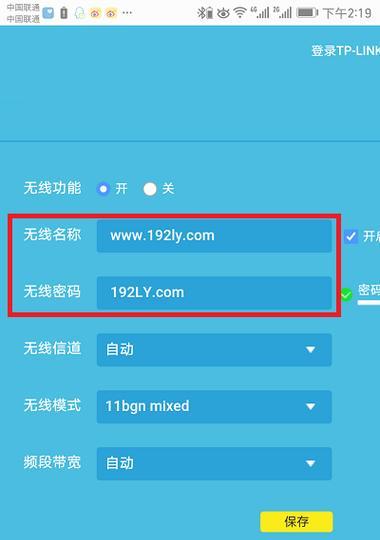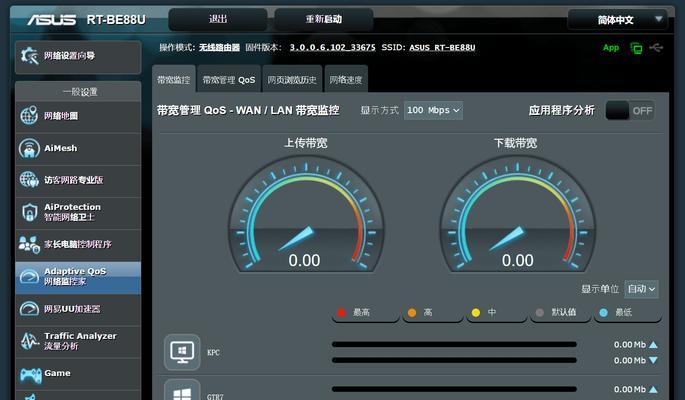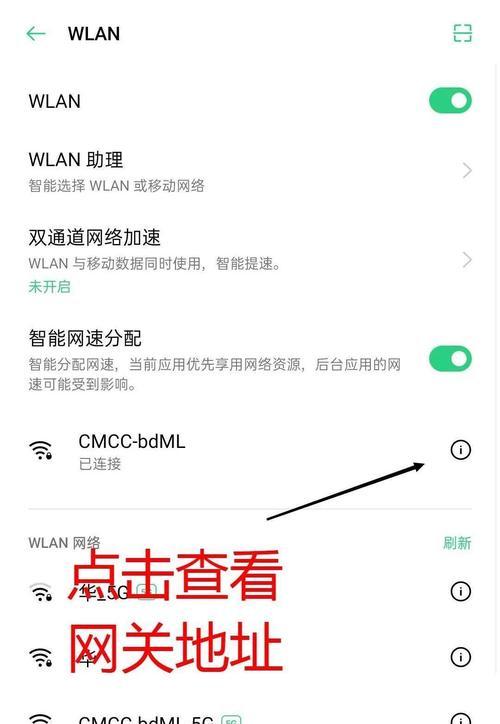如何设置Wifi密码保护网络安全(分享给你的朋友如何设置Wifi密码)
- 电脑技巧
- 2024-11-24
- 32
在现代社会中,无线网络已经成为了人们生活中不可或缺的一部分。然而,很多人并不了解如何设置Wifi密码来保护自己的网络安全。本文将向大家详细介绍如何设置Wifi密码,以确保只有授权人员能够连接到你的网络。请继续阅读,学习如何设置一个强大的Wifi密码,确保你的网络安全。
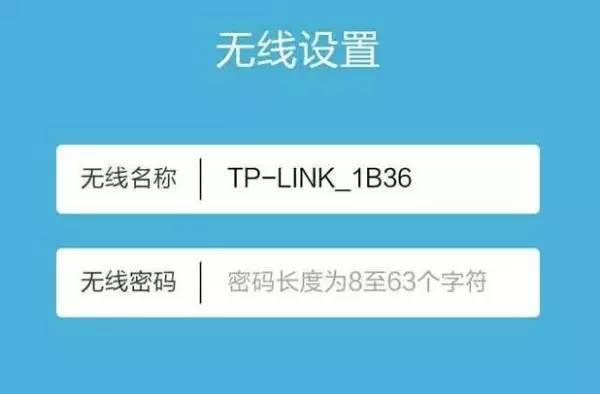
一、为什么需要设置Wifi密码
二、了解你的路由器
三、访问路由器管理界面
四、选择安全协议
五、选择强密码
六、使用字母、数字和符号组合
七、密码长度要足够
八、不要使用常见密码
九、定期更改密码
十、禁用WPS功能
十一、隐藏网络名称
十二、限制设备接入
十三、使用MAC过滤
十四、启用防火墙
十五、定期检查网络设备
一、为什么需要设置Wifi密码:
在一个公共网络中没有密码保护的Wifi,任何人都可以连接并使用你的网络,这将增加你的上网费用并降低你的网速。而且,没有密码保护的Wifi网络也容易受到黑客的攻击,导致个人信息泄露和网络安全风险。所以,为了确保只有授权人员能够连接到你的网络,设置一个强大的Wifi密码是非常重要的。
二、了解你的路由器:
在设置Wifi密码之前,了解你的路由器是非常重要的。不同品牌和型号的路由器有不同的设置界面和选项。通常,你可以在路由器的说明书中找到默认的管理网址、用户名和密码。如果找不到说明书,你可以在路由器上查找标签或者尝试常见的默认登录凭证。
三、访问路由器管理界面:
要设置Wifi密码,首先需要访问你的路由器管理界面。打开你的浏览器,输入路由器的管理网址,并使用默认的用户名和密码登录。一旦成功登录,你就可以开始进行Wifi设置。
四、选择安全协议:
在路由器管理界面中,找到无线设置选项,并选择安全协议。通常情况下,WPA2是最安全的协议。选择WPA2,并设置相应的加密方式和密码。
五、选择强密码:
选择一个强密码对于保护你的网络来说至关重要。使用一个不容易被猜测或破解的密码可以大大提高网络的安全性。
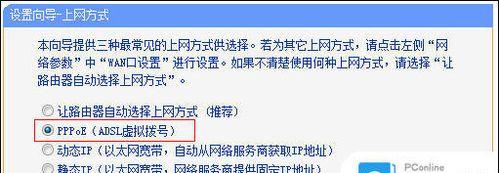
六、使用字母、数字和符号组合:
一个强大的密码应该是由字母、数字和符号组成的组合。这样的密码更难被猜测或者破解。
七、密码长度要足够:
密码的长度也很重要。一个较长的密码比一个较短的密码更难被猜测或者破解。所以,尽量选择一个至少8个字符长的密码。
八、不要使用常见密码:
避免使用与你的个人信息相关或常见的密码,这些密码容易被猜测或破解。选择一个与你无关的、独一无二的密码。
九、定期更改密码:
为了确保网络的安全性,定期更改Wifi密码是非常重要的。建议每三个月更换一次密码。
十、禁用WPS功能:
WPS(Wi-FiProtectedSetup)功能是一种简化连接设备到Wifi网络的方法。然而,它也会增加网络被黑客攻击的风险。建议禁用这个功能来提高网络的安全性。
十一、隐藏网络名称:
隐藏你的Wifi网络名称(SSID)可以提高网络的安全性。这样,不经过授权的人员将无法看到你的网络。
十二、限制设备接入:
在路由器管理界面中,你可以找到设备管理选项,可以限制接入网络的设备数量。通过限制设备接入,可以防止未经授权的设备连接到你的网络。
十三、使用MAC过滤:
MAC地址过滤是另一种增加网络安全性的方法。只有在你允许的设备的MAC地址被添加到过滤列表后,它们才能连接到你的网络。
十四、启用防火墙:
在路由器管理界面中,确保防火墙功能已经启用。防火墙可以提供额外的网络安全层,保护你的网络免受恶意攻击。
十五、定期检查网络设备:
定期检查你的网络设备,确保固件和软件都是最新版本。更新设备的固件和软件可以修复安全漏洞,并提高网络的安全性。
通过设置一个强密码、选择合适的安全协议、禁用WPS功能、隐藏网络名称、限制设备接入、使用MAC过滤和启用防火墙等措施,你可以保护你的Wifi网络免受未经授权的访问和黑客攻击。记住定期更改密码,并定期检查网络设备,以确保网络的安全性。只有授权人员能够连接到你的网络,你才能享受更安全的上网体验。
如何设置WiFi密码保护网络安全
现代社会,无线网络已成为生活中不可或缺的一部分。然而,随着无线网络的普及,越来越多的人可能会试图蹭取你的WiFi,不仅会降低你的上网速度,还会增加网络安全隐患。设置一个安全的WiFi密码是至关重要的。本文将教你如何简单设置WiFi密码,保护你的网络安全。
选择一个强密码
1.1选择不易猜测的密码
1.2使用包含字母、数字和符号的复杂密码
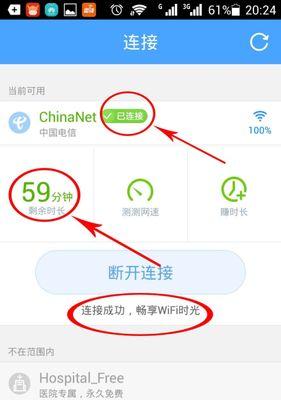
1.3不要使用个人信息作为密码
登录路由器管理界面
2.1连接到你的WiFi网络
2.2找到并记下你的路由器IP地址
2.3输入IP地址到浏览器中打开路由器管理界面
输入用户名和密码登录
3.1输入默认的用户名和密码
3.2如果忘记了用户名和密码,可以通过重置路由器恢复默认设置
进入无线设置界面
4.1找到并点击“无线设置”选项
4.2确认无线设置页面中显示的SSID为你自己的网络名称
选择加密方式和密码
5.1找到并点击“安全设置”选项
5.2选择WPA2加密方式,它是目前最安全的加密方式
5.3在密码框中输入你选择的强密码
保存设置并重新启动路由器
6.1点击保存设置,确保密码成功应用
6.2点击路由器管理界面上的“重启”按钮,以便新设置能够生效
连接WiFi并输入密码
7.1手机、电脑等设备搜索并连接到你的WiFi网络
7.2输入你刚设置的WiFi密码
7.3如果一切顺利,你现在已经成功设置了一个安全的WiFi密码
定期更改密码以增加安全性
8.1建议每隔几个月更改一次WiFi密码
8.2记住新密码,并通知你信任的家人或朋友
禁用SSID广播
9.1进入路由器管理界面,找到无线设置选项
9.2禁用SSID广播,使你的WiFi网络在附近不可见
开启MAC地址过滤
10.1进入路由器管理界面,找到无线设置选项
10.2开启MAC地址过滤功能,并将你信任的设备添加到白名单
隐藏路由器管理界面
11.1进入路由器管理界面,找到系统设置选项
11.2开启隐藏路由器管理界面功能,增加路由器的安全性
启用防火墙保护网络安全
12.1进入路由器管理界面,找到防火墙设置选项
12.2开启防火墙功能,并根据需求配置规则以保护网络安全
关闭远程管理功能
13.1进入路由器管理界面,找到远程管理选项
13.2关闭远程管理功能,以防止他人通过远程访问修改路由器设置
使用强密码保护路由器登录
14.1进入路由器管理界面,找到管理员账号设置选项
14.2设置一个强密码来保护路由器的登录过程
通过设置一个强密码,登录路由器管理界面,选择加密方式和密码,保存设置并重启路由器,连接WiFi并输入密码,定期更改密码以增加安全性,禁用SSID广播,开启MAC地址过滤,隐藏路由器管理界面,启用防火墙,关闭远程管理功能,使用强密码保护路由器登录等措施,你可以有效地保护自己的WiFi网络安全。
版权声明:本文内容由互联网用户自发贡献,该文观点仅代表作者本人。本站仅提供信息存储空间服务,不拥有所有权,不承担相关法律责任。如发现本站有涉嫌抄袭侵权/违法违规的内容, 请发送邮件至 3561739510@qq.com 举报,一经查实,本站将立刻删除。!
本文链接:https://www.wanhaidao.com/article-5319-1.html